Win10升级Th2后如何退回?
时间:2017-04-06 来源:互联网 浏览量:
Win10 Th2在发布后很多Win10用户都通过windows更新升级到Win10 Th2不过由于各方面的原因,兼容性,习惯,未知问题等想要回到原来的系统,那么有没有什么方法呢?
Win10系统的回退功能,可以很好的解决这个问题。
Win10系统的回退功能,可以很好的解决这个问题。
1、开始---设置---更新和恢复---回退到较早的版本;
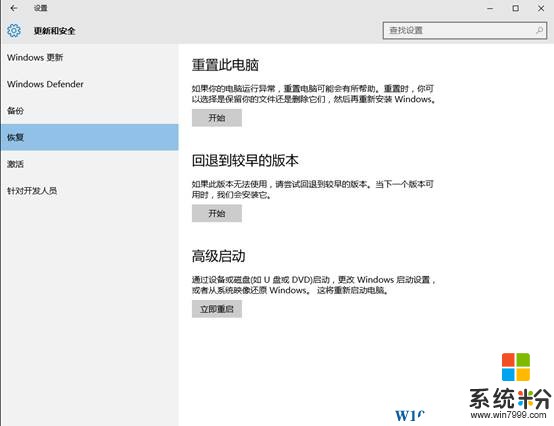
2、选择:回退到较早的版本;
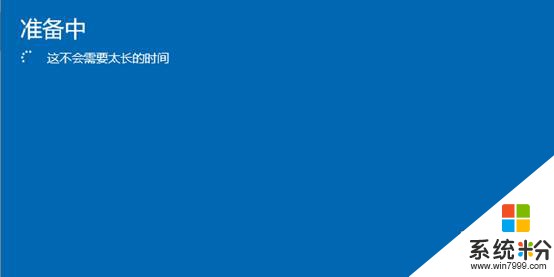
3、稍等片刻提示:你为何要回退(多选);
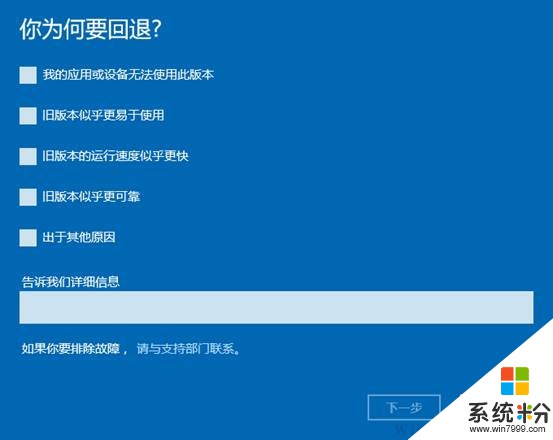
4、稍后提示:要检查更新吗?(点击”检查更新“会跳转到”Windows更新“的界面)
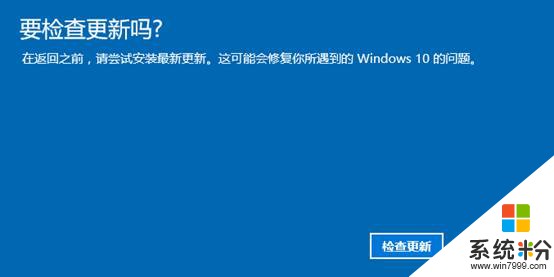
5、选择“不,谢谢”;(提醒个别程序可能需要重新安装,数据最后进行备份)
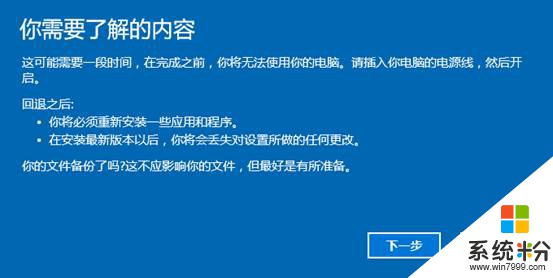
6、提示:不要被锁定;
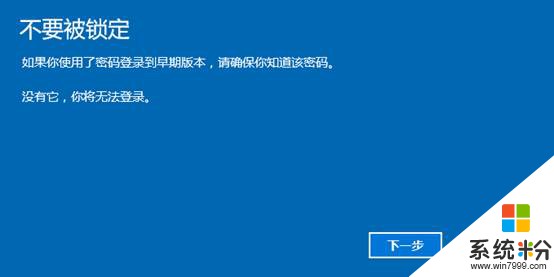
7、感谢你试用此版本;
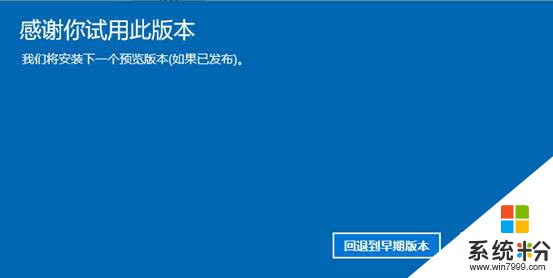
8、点击“回退到早期版本“电脑自动重新启动;
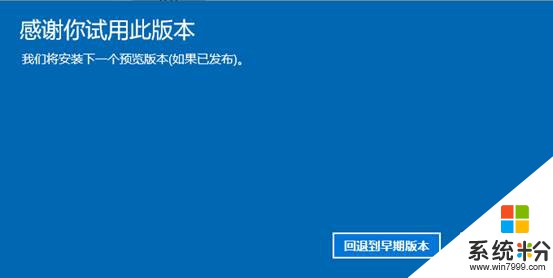
9、重启提示;
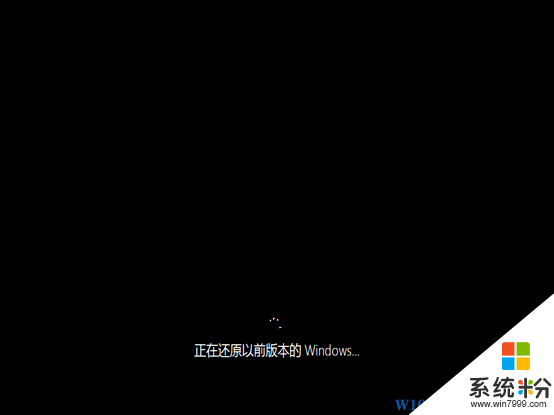
10、回退的时间快慢和电脑配置等因素有一定的关系,小编测试为10分钟左右!
我要分享:
相关教程
- ·Win10退回Win7/Win8.1,升级Win10后退回原来系统的方法
- ·Win10怎么升级TH2正式版,Win10升级TH2正式版的方法
- ·升级Win10 Th2时停电如何重新开始升级?
- ·ThinkPad S1 Yoga 12升级至Win10 TH2后黑屏的解决方法
- ·安装了win10如何退回原系统?升级win10回滚Win7/Win8的方法!
- ·Win10 TH2 10586回退10240详解
- ·桌面文件放在d盘 Win10系统电脑怎么将所有桌面文件都保存到D盘
- ·管理员账户怎么登陆 Win10系统如何登录管理员账户
- ·电脑盖上后黑屏不能唤醒怎么办 win10黑屏睡眠后无法唤醒怎么办
- ·电脑上如何查看显卡配置 win10怎么查看电脑显卡配置
win10系统教程推荐
- 1 电脑快捷搜索键是哪个 win10搜索功能的快捷键是什么
- 2 win10系统老是卡死 win10电脑突然卡死怎么办
- 3 w10怎么进入bios界面快捷键 开机按什么键可以进入win10的bios
- 4电脑桌面图标变大怎么恢复正常 WIN10桌面图标突然变大了怎么办
- 5电脑简繁体转换快捷键 Win10自带输入法简繁体切换快捷键修改方法
- 6电脑怎么修复dns Win10 DNS设置异常怎么修复
- 7windows10激活wifi Win10如何连接wifi上网
- 8windows10儿童模式 Win10电脑的儿童模式设置步骤
- 9电脑定时开关机在哪里取消 win10怎么取消定时关机
- 10可以放在电脑桌面的备忘录 win10如何在桌面上放置备忘录
win10系统热门教程
- 1 win10笔记本已关机风扇还转电源指示灯还亮 该怎么办?
- 2 ie浏览器怎么创建快捷方式到桌面 Win10桌面上如何放置IE图标
- 3 Win10玩守望先锋卡怎么办?守望先锋卡顿的解决方法
- 4Win10:实测证明IE和Edge比其他浏览器更省电
- 5win10设置指纹失败怎么办|win10指纹设置出现重复怎么办
- 6windows10任务栏搜索框如何设置皮肤 Win10下方搜索框颜色修改方法
- 7windows10自带的杀毒软件如何关闭 如何关闭Windows 10系统的自带杀毒软件
- 8win10预装应用无法卸载怎么办|win10预装应用卸载的方法
- 9Win10 预览版14271任务栏带箭头的白框怎么消除?解决方法
- 10让Win10系统蓝屏能显示详细信息的方法
最新win10教程
- 1 桌面文件放在d盘 Win10系统电脑怎么将所有桌面文件都保存到D盘
- 2 管理员账户怎么登陆 Win10系统如何登录管理员账户
- 3 电脑盖上后黑屏不能唤醒怎么办 win10黑屏睡眠后无法唤醒怎么办
- 4电脑上如何查看显卡配置 win10怎么查看电脑显卡配置
- 5电脑的网络在哪里打开 Win10网络发现设置在哪里
- 6怎么卸载电脑上的五笔输入法 Win10怎么关闭五笔输入法
- 7苹果笔记本做了win10系统,怎样恢复原系统 苹果电脑装了windows系统怎么办
- 8电脑快捷搜索键是哪个 win10搜索功能的快捷键是什么
- 9win10 锁屏 壁纸 win10锁屏壁纸设置技巧
- 10win10系统老是卡死 win10电脑突然卡死怎么办
